Гайд по увеличению FPS в Warface

Для комфортной игры нужно как минимум 60 FPS, но если ваш ПК выдает меньше, то следует решить эту проблему. Лучший вариант - обновить железо, но не у всех есть возможность, поэтому мы расскажем вам, как оптимизировать систему и выставить оптимальные настройки.
Регулировка настроек изображения NVIDIA
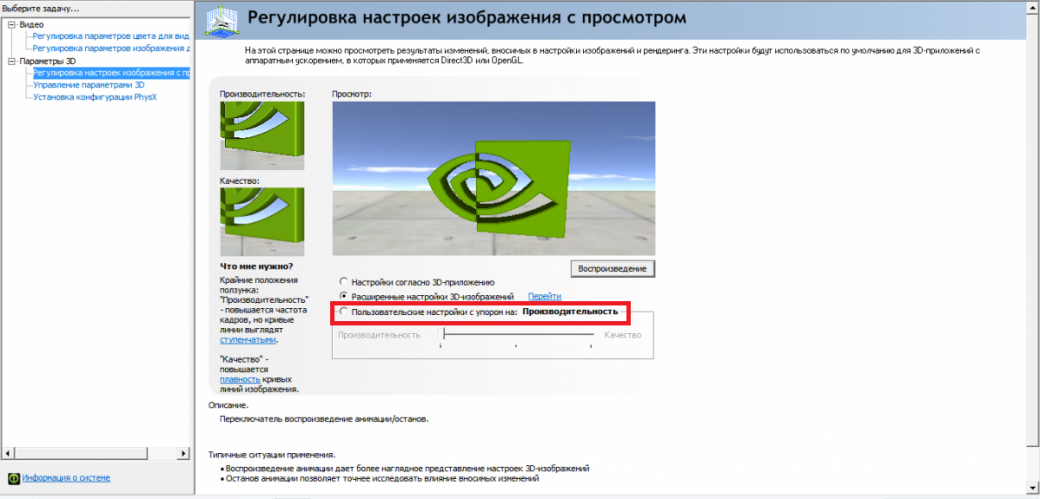
Если у вас видеокарта NVIDIA, то переходим на официальный сайт и скачиваем последние драйвера. Затем запускаем "Панель управления NVIDIA" (можно открыть с рабочего стола, кликнуп правой мышкой), заходим в раздел "Регулировка настроек изображения с просмотром", ставим отметку "Пользовательские настройки с упором" и двигаем влево на "Производительность".
Переходим в расширенные настройки 3D:
- Выключаем "анизотропную фильтрацию";
- Выключаем "Вертикальный синхроимпульс";
- Ставим на 0 "Максимальное количество заранее подготовленных кадров";
- Остальные параметры не трогаем.
Закрываем лишние программы в трее
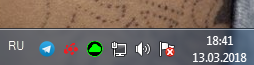
Закройте все, что не нужно вам во время игры. Так вы разгрузите систему. Однако не все программы закрываются в трей, некоторые могут "висеть" в фоном режиме. Если знаете о существовании такой программы, закройте ее через "Диспетчер задач".
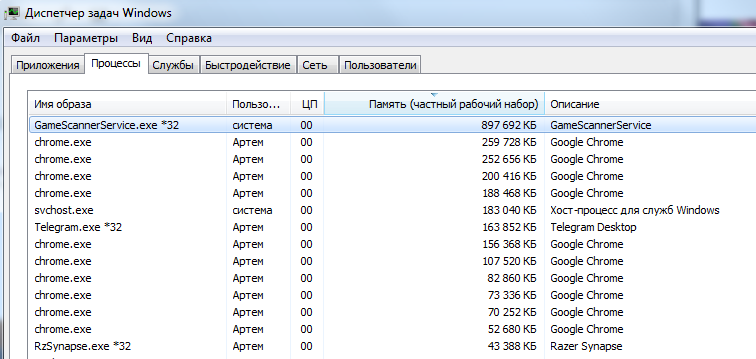
Софт для оптимизации системы
CCleaner
Самая простая программа для оптимизации, которая должна быть у любого пользователя ПК.
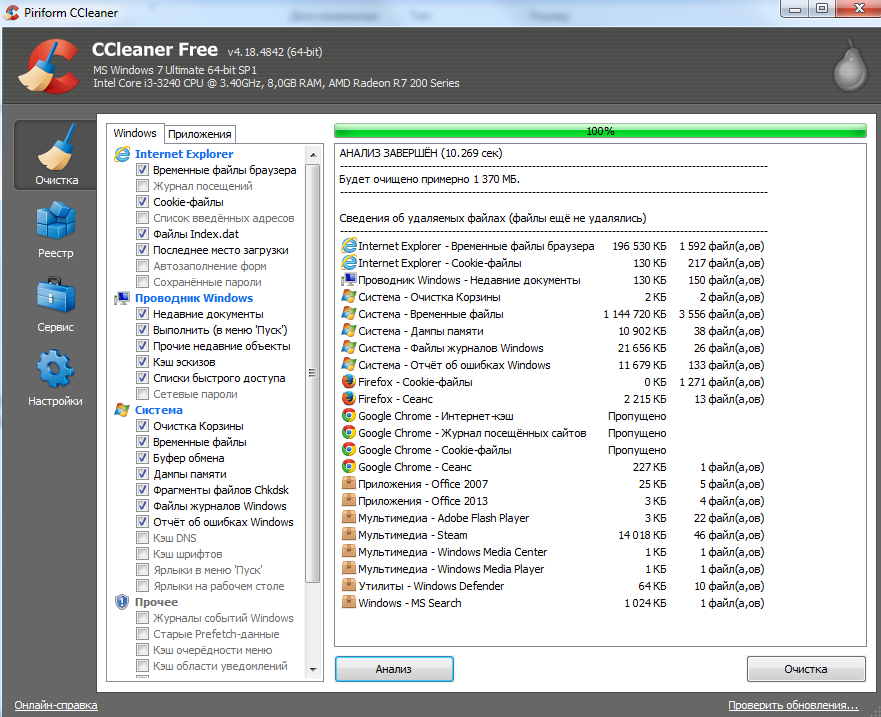
Кроме очистки мусора позволяет исправить ошибки реестра.
Advanced System Care
Альтернатива CCleaner. Быстро и удобно очищает компьютер от лишнего хлама, а также оптимизирует систему.
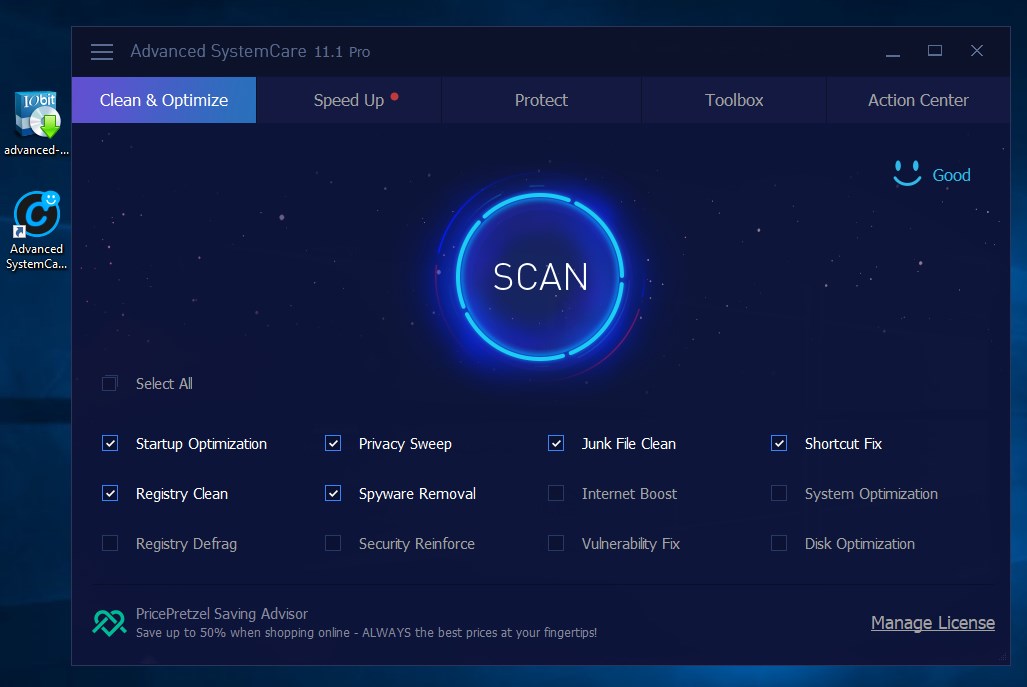
Starter
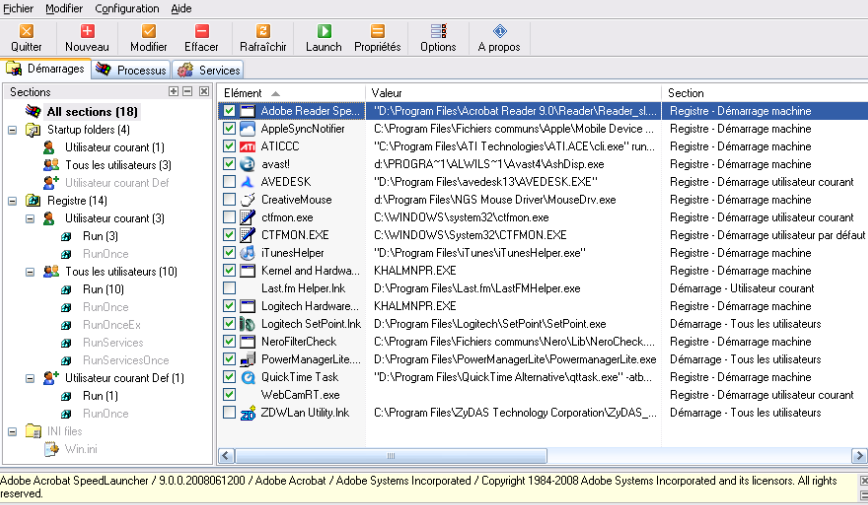
Starter - продвинутый диспетчер задач. Программа позволяет мониторить запущенные на ПК процессы. И в ней намного проще закрыть лишнее.
Auslogics Disk Defrag
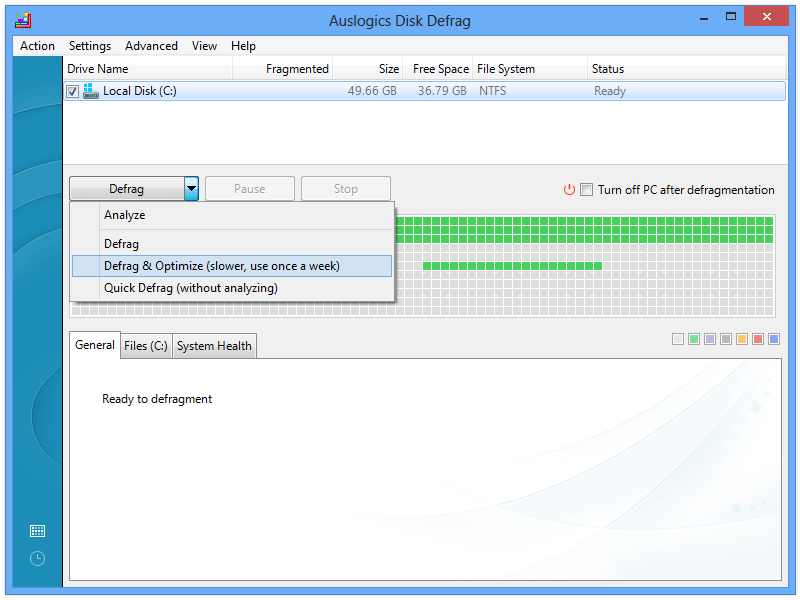
Без Auslogics Disk Defrag не обойтись! С помощью этой программы вы можете сделать дефрагментацию жесткого диска, что, как правило, повышает производительность.
Настройки графики в игре
Если у вас возникли проблемы с FPS, то в настройках графики все просто - ставим большинство параметров на минимум.
Общие настройки:
- Разрешение - вашего монитора или ниже (но картинка будет "квадратной");
- Полный экран - ставим галочку (в полноэкранном режиме игры работают лучше);
- Сглаживание - отключаем;
- Верт. синхронизация - отключаем;
- Размытие в движении - отключаем;
- Адаптивное качество - отключаем;
- Высокое качество иконок - можно включить (не придает нагрузки);
Качество:
- Текстуры - низкое;
- Тени - низкое;
- Шейдеры - низкое;
- Детализация объектов - низкое (можете поэксперементировать и поставить средние/высокое);
- Физика - низкое.









Cooбщения